집에 스마트 홈 장치가 저만큼 많이 설치되어 있다면 곧 제대로 작동하는 데 많은 시간을 할애하게 될 것입니다.
답답할 때도 있지만 저는 문제 해결을 좋아하고 복잡한 문제에 대한 간단하고 쉬운 해결책을 찾는 도전을 즐깁니다.
나는 사용하고있다 하니웰 온도 조절기 지금 한동안 C-와이어 없이 , 그리고 그것은 내 장식과 완벽하게 잘 어울립니다.
Honeywell은 SmartThings도 작동합니다. , 그러나 때때로 Wi-Fi 연결 문제에 직면합니다.
Honeywell은 이러한 사소한 문제를 해결하기 위한 소프트웨어 업데이트를 정기적으로 제공하지만 그럼에도 불구하고 매우 짜증날 수 있습니다.
시간을 내어 자리에 앉아 가능한 솔루션에 대해 조사해 보았으므로 온도 조절 장치의 연결이 다시 끊어졌을 때 주변을 만지작거릴 필요가 없었습니다.
온라인에 유용한 정보가 있지만 찾기가 쉽지 않으므로 Honeywell Wi-Fi 온도 조절기 연결 문제를 한 번에 해결할 수 있는 포괄적인 가이드를 마련했습니다.
Honeywell Wi-Fi 온도 조절기에 연결 문제가 있는 경우 올바른 앱을 사용하고 있는지 확인하고 앱 업데이트를 확인하십시오.
스마트폰과 온도 조절기가 동일한 Wi-Fi 네트워크에 연결되어 있는지 확인하세요.
또한 라우터가 올바른 주파수 대역에 있는지 확인하고 간섭을 줄이는 방법에 대해서도 이야기했습니다.
올바른 Honeywell 앱을 사용하고 있는지 확인


Honeywell에는 Honeywell Home과 Total Connect Comfort의 두 가지 앱이 있습니다.
Honeywell Home은 Honeywell 장치에 더 특화되어 있는 반면 Total Connect Comfort는 단일 구역 온도 조절기용이며 Evohome, Prestige 및 Econnect의 액세서리와도 작동합니다.
앱은 서로 바꿔서 사용할 수 없습니다. 최신 Honeywell 온도 조절기가 있는 경우 Honeywell Home으로 이동하십시오.
기기 추가 섹션에서 또는 앱 홈 페이지의 더하기 아이콘을 눌러 온도 조절기를 앱과 연결할 수 있습니다.
하니웰 앱 업데이트
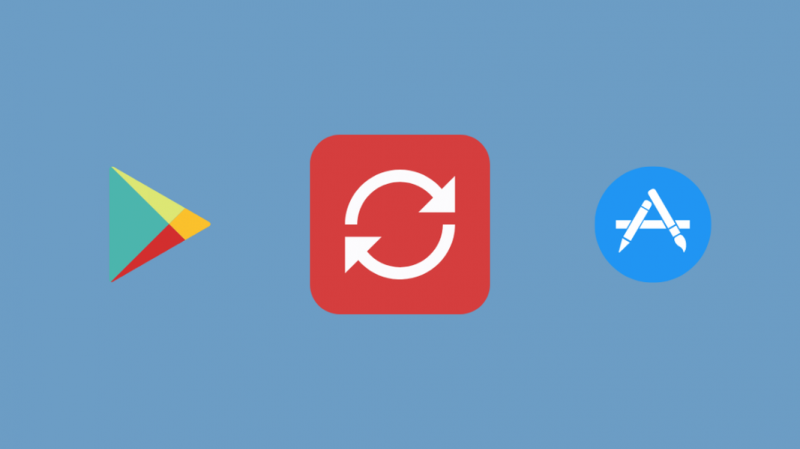
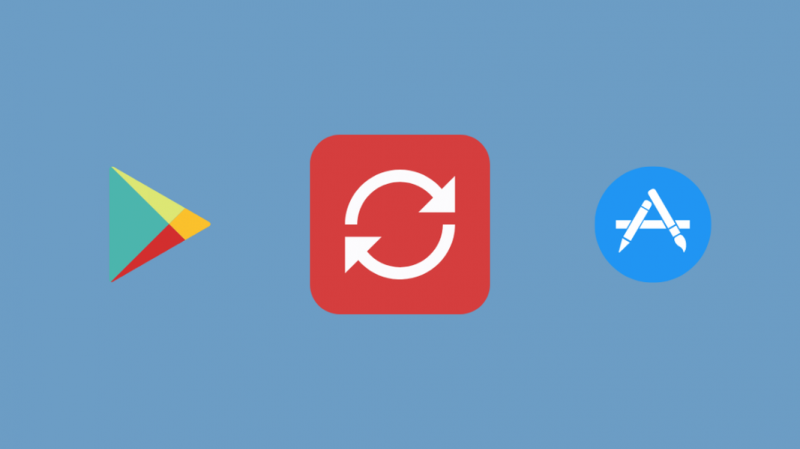
또 다른 간단한 문제 해결 절차는 앱이 최신 버전인지 확인하는 것입니다.
Android 기기의 Play Store 또는 iOS 기기의 App Store를 방문한 다음 앱 이름 Honeywell Home을 검색하면 됩니다.
그런 다음 Play 스토어 또는 App Store에서 업데이트가 있는 경우 앱을 업데이트하라는 메시지를 표시합니다.
만일을 대비하여 Play 스토어 및/또는 App Store에서 Wi-Fi를 사용할 때 자동 업데이트를 켜는 것이 좋습니다.
Honeywell은 거의 2주마다 업데이트를 출시하므로 업데이트를 통해 소프트웨어 시스템을 최적화된 상태로 유지하는 것이 중요합니다.
앱을 항상 업데이트 상태로 유지하면 온도 조절 장치에서 발생할 수 있는 모든 연결 문제의 약 80%가 해결됩니다.
Honeywell 온도 조절기의 인터넷 연결 문제
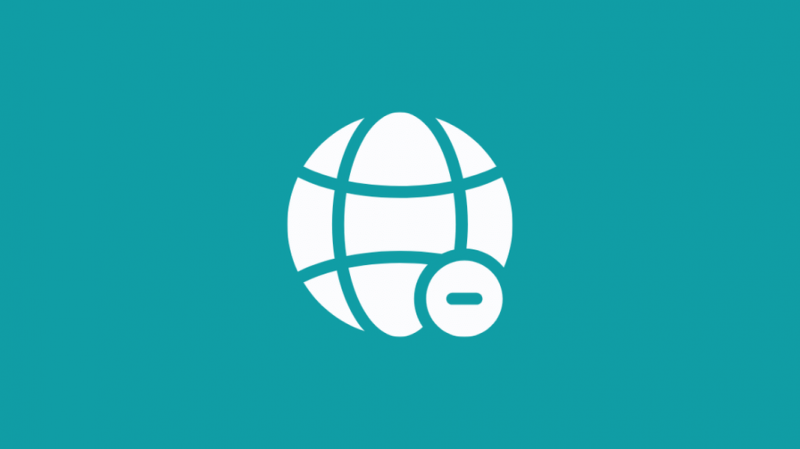
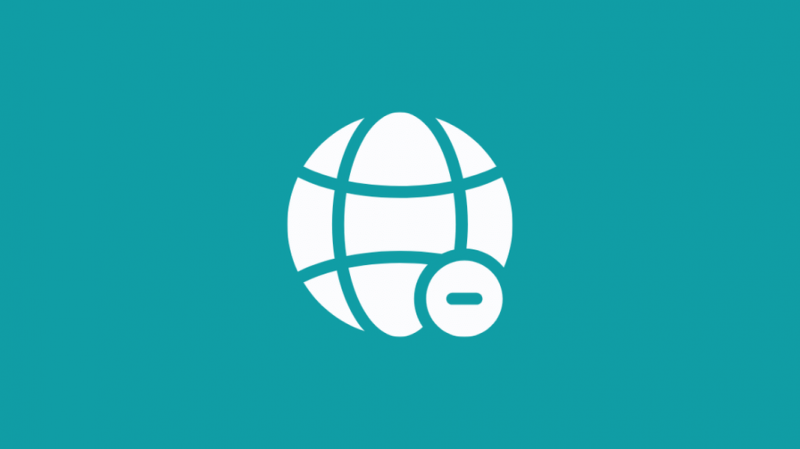
때때로 연결 문제는 온도 조절 장치 자체가 아니라 라우터의 사소한 오작동으로 인해 발생할 수 있습니다.
더 깊이 들어가기 전에 Wi-Fi 라우터를 잠재적인 원인으로 배제하는 것이 좋은 문제 해결 방법입니다.
Wi-Fi 라우터에 결함이 있는지 확인하는 가장 쉬운 방법은 다른 장치와 함께 사용해 보는 것입니다.
Wi-Fi 라우터에 연결하려고 시도한 장치가 인터넷에 연결할 수 없다면 범인을 찾은 것입니다!
모뎀이나 라우터를 다시 시작하고 모뎀이나 라우터 연결이 올바른지 확인하고 종종 마모되는 것으로 알려진 이더넷 케이블을 교체하고 최악의 시나리오에서는 시스템을 업그레이드하십시오.
네트워크 공급자의 기술 지원에도 연락해 보십시오.
Honeywell 온도 조절 장치와의 연결 간섭
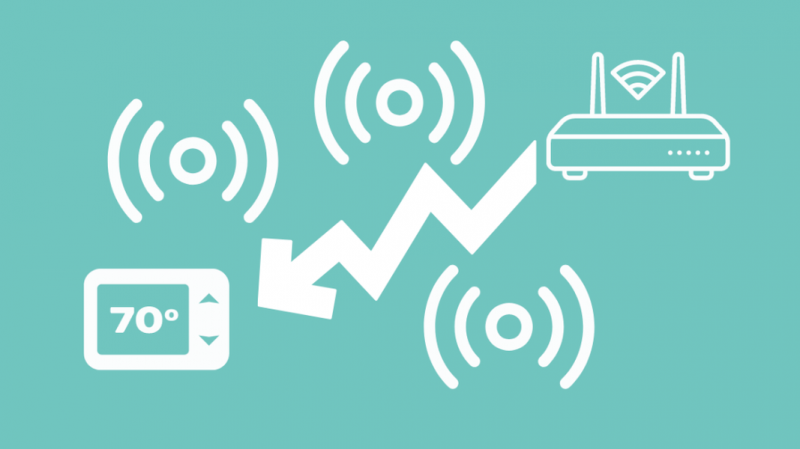
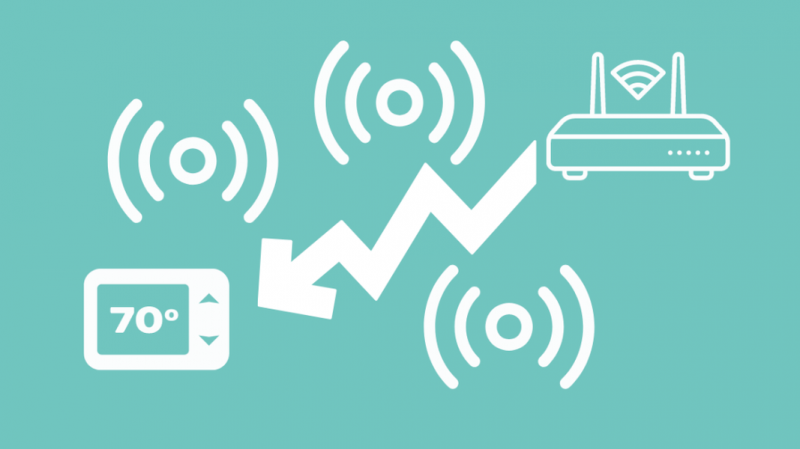
Wi-Fi 연결 문제는 공유 네트워크에 있는 다른 장치의 간섭으로 인해 발생할 수도 있습니다.
지난 달에 온도 조절기를 사용할 때 직면한 주요 인터넷 연결 문제 중 하나는 집에 있는 다른 장치로 인한 극심한 간섭 때문이었습니다.
내 Wi-Fi 라우터의 2.4GHz 대역에 연결된 많은 장치가 있었고 5GHz 대역에서 작동하는 장치도 있었습니다.
하니웰 온도 조절기는 5GHz 대역에서 작동하지 않으므로 사용하는 다른 장치를 5GHz 대역폭으로 전환했으며 그 이후로 온도 조절기와 스마트 장치가 연결 문제만 있으면 완벽하게 작동했습니다.
네트워크 대역의 간섭을 줄이기 위해 사용할 수 있는 또 다른 방법은 라우터에서 다른 Wi-Fi 채널을 사용하도록 설정하는 것입니다.
그러나 오늘날 대부분의 라우터는 연결하기 전에 간섭이 적은 채널을 검색할 수 있습니다.
극단적인 경우 물리적 장애물도 무선 네트워크 간섭으로 이어질 수 있습니다.
따라서 온도 조절기와 라우터 사이에 특히 금속, 콘크리트 등의 물건이 너무 많이 들어가지 않도록 하세요.
또한 온도 조절기가 라우터 범위 내에 있는지 확인하십시오.
온도 조절기가 2.4GHz 대역에 연결되어 있는지 확인
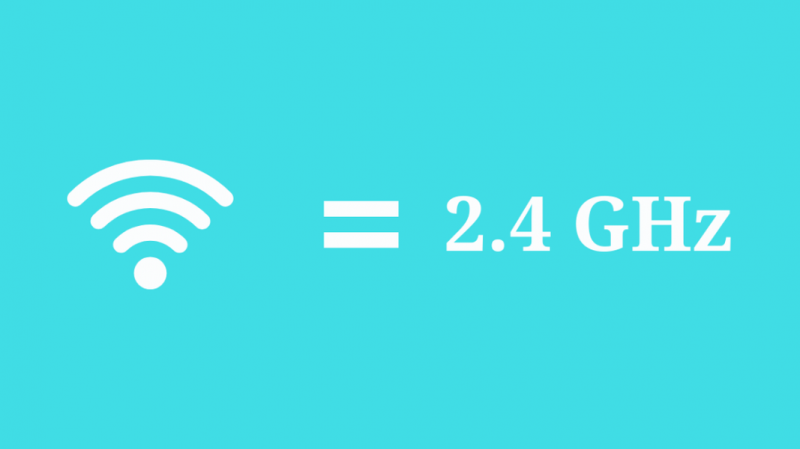
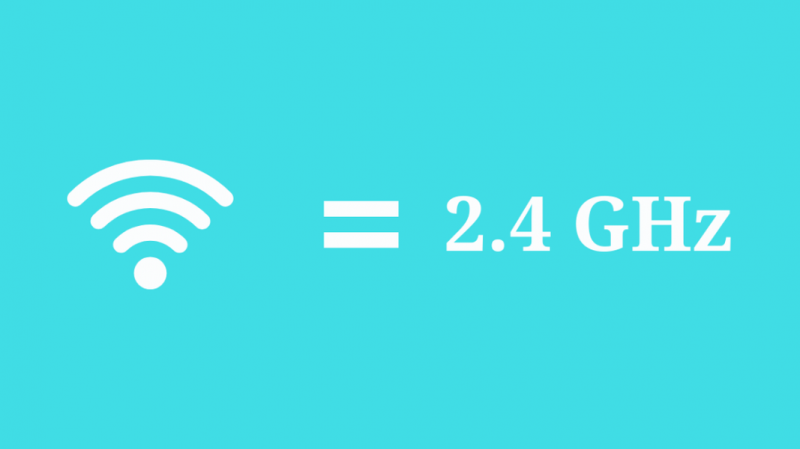
Honeywell 스마트 온도 조절기 시스템은 Wi-Fi 라우터의 2.4GHz 대역과만 호환됩니다.
오늘날 대부분의 Wi-Fi 라우터에는 2개의 대역(5GHz 및 2.4GHz)이 있습니다. 따라서 온도 조절기와 모바일 장치를 2.4GHz 대역에 연결해야 합니다.
앱이 2.4GHz 대역에서만 온도 조절 장치와 호환되기 때문에 모바일을 5GHz 대역에 연결하면 연결 문제가 발생할 수 있습니다.
Honeywell 온도 조절기는 이러한 히치를 방지하는 견고한 온도 조절기입니다.
이제 문제를 체계적으로 진단하고 빠르고 효율적으로 해결할 수 있으므로 Honeywell Wi-Fi 온도 조절기와 더 강력한 연결을 즐길 수 있습니다.
전력 사용량 보고서를 통한 에너지 절약, 습도 추적, 화면 배경색 변경 및 화면 잠금 보안상의 이유로.
당신은 또한 읽기를 즐길 수 있습니다:
- Honeywell 온도 조절기가 작동하지 않음: 문제 해결 방법
- Honeywell 온도 조절기가 통신하지 않음: 문제 해결 가이드 [2021]
- Honeywell 온도 조절기 배터리 교체를 위한 간편한 가이드
- Honeywell 온도 조절기 대기 메시지: 해결 방법은 무엇입니까?
- 온도 조절기 배선 색상 이해하기 – 어디로 갈까요?
자주 묻는 질문
Honeywell Wi-Fi 온도 조절기를 어떻게 재설정합니까?
Honeywell Wi-Fi 온도 조절기는 메뉴 버튼을 누른 다음 화면 아래에 제공된 화살표 버튼을 사용하여 재설정 옵션으로 스크롤하여 재설정할 수 있습니다.
LCD 화면 바로 아래에 있는 선택 버튼을 누릅니다. 원하는 경우 공장을 선택하십시오. Honeywell 온도 조절기 재설정 .
그러면 온도 조절기가 확인을 요청할 것입니다. 예를 선택합니다. 그 후 장치가 재설정되는 데 약 30초가 걸립니다.
Honeywell 온도 조절기의 일정을 끄려면 어떻게 합니까?
Honeywell 온도 조절기의 일정을 끄려면 취소를 누른 다음 HOLD를 누르십시오.
이렇게 하면 일정이 꺼지고 온도 조절기를 수동으로 조정할 수 있습니다.
Honeywell 온도 조절기의 복구 모드는 무엇입니까?
온도 조절기에 일정을 설정하면 사용자가 예약된 시간에 원하는 온도를 즐길 수 있도록 온도 조절기가 예약된 시간보다 훨씬 더 일찍 실내 온도를 변경합니다.
Honeywell 온도 조절기의 이 모드를 복구 모드라고 합니다.
Honeywell을 복구 모드에서 해제하려면 어떻게 합니까?
복구 모드를 끄려면 설정으로 이동하여 기본 설정을 클릭하십시오. 나타나는 창에서 Smart Response Technology를 선택하고 끕니다.
